Muchos usuarios utilizan el cliente de correo electrónico de Google, Gmail el cual ofrece un grandísimo número de características que lo convierten en uno de los preferidos y más utilizado en todo el mundo. Una característica conocidas por todos, como la manera que Gmail muestra los correos intercambiados entre un mismo remitente y tu. Esto es lo conocido como conversaciones de Gmail.

Estas conversaciones de Gmail son una cadena de correo electrónicos creadas al contestar correos electrónicos recibidos a través del botón responder que se muestra en la parte superior del correo recibido. Cuando ese mismo emisor reciba tu correo de respuesta, el tendrá que utilizar el botón responder, para que de esta manera se sigua continuando con la conversación.
Las ventajas de estas conversaciones, es que todos los correos intercambiados en con esa persona y potencialmente relacionados con un tema en concreto (se pueden tener conversaciones diferentes con un mismo contacto) estarán accesibles desde una misma entrada de tu buzón. Cuando haces clic para abrir la conversación, se mostrarán todos los correos electrónicos enviados y recibidos hasta la fecha ordenados cronológicamente.
Pues bien Gmail también cuenta con una versión para dispositivos móviles como los Smartphone y tabletas Android, en los cuales también es posible hacer uso de esta característica desde el dispositivo Android.
Sin embargo, esta característica se encuentra desactivada, para las cuentas de correo electrónicos no pertenecientes a Google mediante IMAP/POP. Esta característica ya se introdujo en la última actualización de la app y en la que se podía utilizar como interfaz para los correos recibidos de otros clientes. Para ello solo tienes que conectar las cuentas a través del protocolo IMAP/POP.
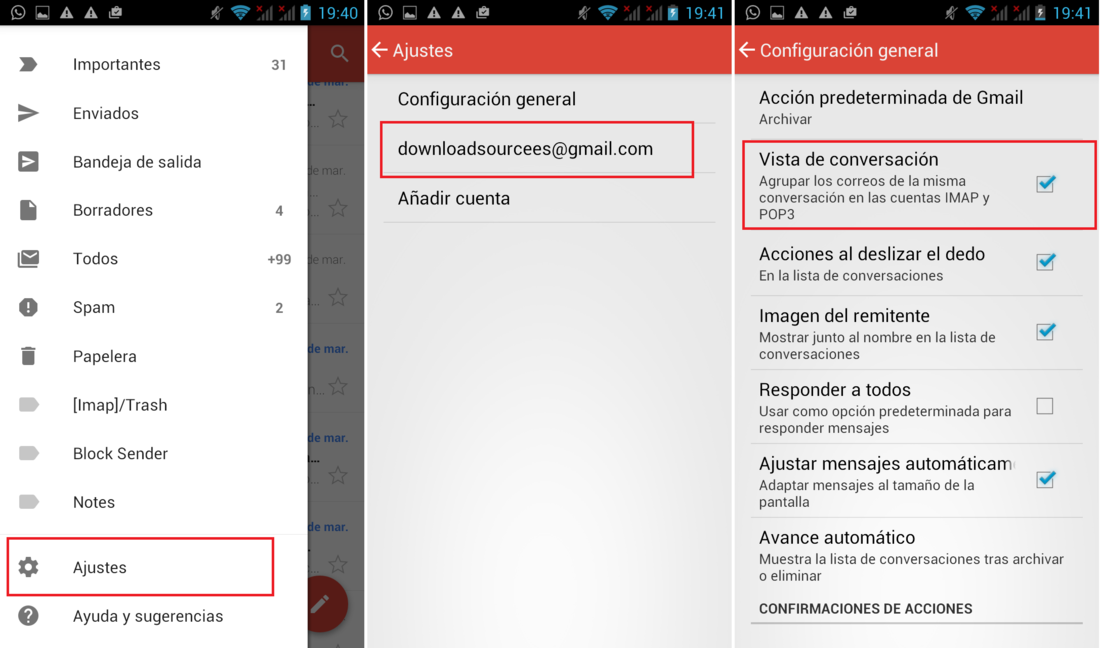
Para activar esta opción solo tendrás que dirigirte a los ajustes de la aplicación a lo que podrás acceder desde el icono de tres líneas horizontales situadas en la parte superior izquierda. Una vez dentro de los ajustes que se encuentra en la parte inferior de la lista de opciones. Esto te dará acceso a la Configuración General en el cual deberemos pulsar. Esto te dará acceso a una serie de opciones en las que deberemos marcar la casilla de Vista de Conversación.
Una vez que esta opción esté activada, en tu bandeja de entrada se mostrarán en una sola entrada todos los correos que contengan el mismo asunto debido a correspondencia entre varios contactos mediante la utilización del botón responder.
